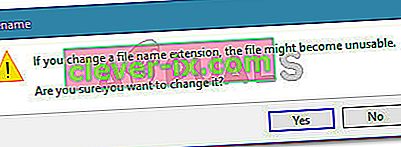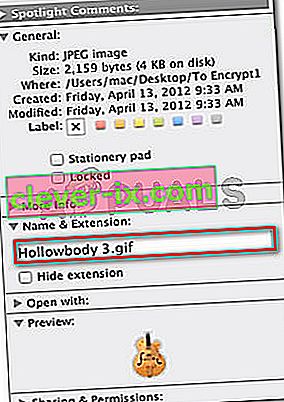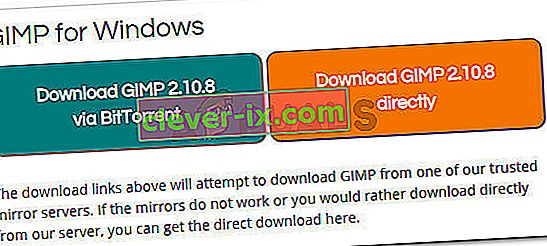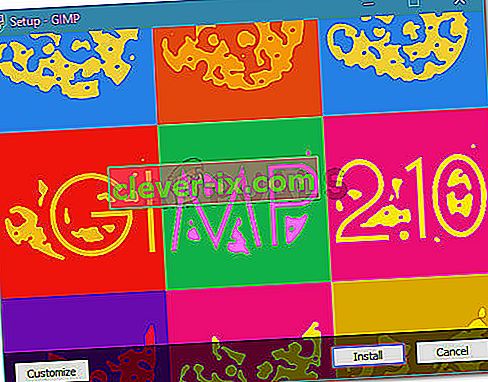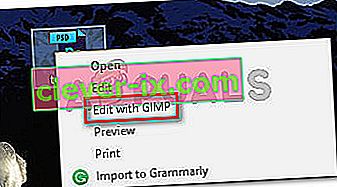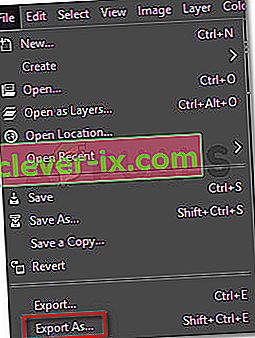Několik uživatelů hlásí, že při pokusu o otevření souborů PSD a PDF pomocí aplikace Photoshop dostalo chybu „ Nelze dokončit váš požadavek, protože to není platný dokument aplikace Photoshop “ . Údajně se problém vyskytuje v počítačích se systémem Windows i Mac.

Co způsobuje chybu „Nelze dokončit váš požadavek, protože nejde o platný dokument aplikace Photoshop“?
Zkoumali jsme tento konkrétní problém tím, že jsme se podívali na různé zprávy uživatelů a strategie oprav, které nakonec úspěšně použili. Na základě toho, co jsme shromáždili, existuje několik běžných scénářů, které povedou k zjevení této konkrétní chybové zprávy. Můžete si také prohlédnout náš průvodce chybou programu photoshop zde.
Zde je užší seznam s potenciálními viníky, kteří by mohli tento problém spustit:
- Soubor je uložen s jinou příponou - Nejčastějším důvodem, proč k této chybě dochází, je uložení souboru s příponou. Přípona PSD, i když ve skutečnosti jde o jiný typ souboru (TIFF, JPG, GIF, PNG). Výsledkem je matoucí Photoshop, který problém vyvolá.
- Soubor .PSD je poškozen - korupce je další potenciální příčinou, o které je známo, že spouští tento konkrétní problém. Někteří dotčení uživatelé byli schopni obejít problém otevřením souboru v jiném editoru.
Pokud se snažíte vyřešit tento konkrétní problém, tento článek vám poskytne seznam ověřených kroků pro řešení potíží. Níže máte kolekci metod, které k vyřešení problému použili ostatní uživatelé v podobné situaci.
Pro dosažení nejlepších výsledků postupujte podle níže uvedených metod, dokud nenarazíte na opravu, která je efektivní při řešení problému ve vašem konkrétním scénáři.
Metoda 1: Změna souboru na jinou příponu
Jedním z nejběžnějších scénářů této chyby v počítačích Mac i Windows je nesprávná přípona souboru. To se může stát docela snadno, pokud k jejich přímému úpravě ve Photoshopu použijete jiné doplňkové produkty Adobe, jako je Lightroom.
Existuje velká šance, že soubor PSD není ve skutečnosti poškozen, ale ve skutečnosti jde o jiný typ souboru. Pokud jste použili funkci Uložit jako , může se výchozí přípona uložit na PSD, i když je soubor jiného typu. To nakonec způsobí chybu „ Nelze dokončit váš požadavek, protože nejde o platný dokument aplikace Photoshop “.
Naštěstí můžete tento problém snadno vyřešit změnou rozšíření na správnou.
Jak najít správný typ přípony
Správný typ přípony můžete určit otevřením souboru v hexadecimálním editoru. Pamatujte, že typ grafického souboru bude vždy začínat stejnou sadou znaků, když je otevřete v hexadecimálním editoru. Můžete použít Hex Fiend pro Mac a HXD pro Windows.
Jakmile soubor otevřete v hexadecimálním editoru, porovnejte jej s níže uvedeným seznamem a zjistěte, zda získáte shodu mezi nejběžnějšími typy souborů:
JPEG: ff d8 ff e0 00 10 4a 46 TIF, TIFF: TIFF: 49 49 2a PNG: 89 50 4e 47 BMP: 42 4d 38 GIF: 47 49 46 38 39 61 PSD: 38 42 50 53 PDF: 25 50 44 46 2d 31 2e 36 0d 25 e2 e3 srov d3
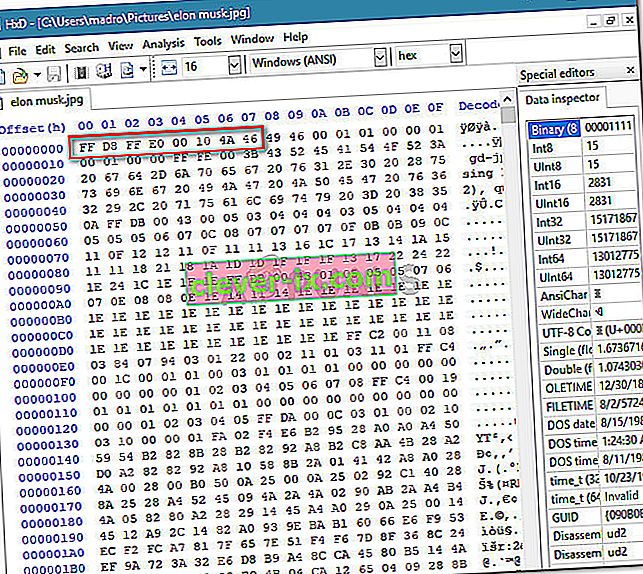
Jakmile najdete správné rozšíření, je čas provést požadované úpravy. Mějte však na paměti, že kroky změny souboru na správnou příponu se budou lišit podle vašeho operačního systému, proto postupujte podle příslušného průvodce podle vašeho operačního systému.
Změna typu rozšíření ve Windows
- Otevřete soubor pomocí Průzkumníka souborů a v horní části přejděte na Zobrazit (pomocí pásu karet). Poté zkontrolujte, zda je zaškrtnuto políčko spojené s příponou názvu souboru .

- Dále klepněte pravým tlačítkem na soubor PSD, který zobrazuje chybu, a vyberte Přejmenovat . Poté změňte příponu na správnou.

Poznámka: Pokud jste k určení správného typu rozšíření nepoužili hexadecimální editor, změňte příponu na každou z následujících přípon, dokud nedosáhnete shody: jpeg, tif, tiff, png, bmp, gif, pdf.
- Po zobrazení výzvy, že se soubor může stát nepoužitelným, potvrďte změnu přípony kliknutím na Ano .
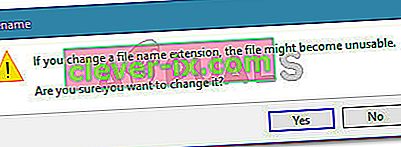
- Nakonec byste měli narazit na příponu, která vám umožní otevřít soubor ve Photoshopu, aniž byste narazili na chybu „ Nelze dokončit váš požadavek, protože nejde o platný dokument Photoshopu “.
Změna typu rozšíření v systému Mac
- Přejděte do umístění souboru a vyberte jej. Když je vybraný soubor, stisknutím kombinace kláves Command + I otevřete informační okno souboru.
- V informačním okně jednoduše změňte příponu na správnou (v části Název a přípona).
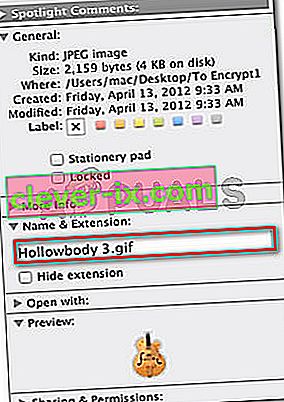
Poznámka: Pokud jste k určení správného typu rozšíření nepoužili hexadecimální editor, změňte příponu na každou z následujících přípon, dokud nedosáhnete shody: jpeg, tif, tiff, png, bmp, gif, pdf.
- Poté budete požádáni o potvrzení prostřednictvím dialogového okna. Chcete-li změnit příponu, stiskněte Použít * typ přípony * .

- Otevřete soubor znovu ve Photoshopu a zkontrolujte, zda byl problém vyřešen.
Metoda 2: Opětovné uložení souboru PSD pomocí GIMP
GIMP je program pro manipulaci s obrázky s otevřeným zdrojovým kódem, který někteří dotčení uživatelé použili k otevření souborů PSD, které zobrazovaly chybu „ Nelze dokončit váš požadavek, protože nejde o platný dokument Photoshopu “ z důvodu poškození.
GIMP se běžně používá k ukládání souborů PSD, které nejsou plně kompatibilní s Photoshopem. Někteří ovlivnění uživatelé jej však také použili k otevření a opětovnému uložení souborů PSD, které Photoshop nedokázal zpracovat.
Poznámka: Pokud je soubor silně poškozený, můžete si všimnout chybějících pixelů a celkové ztráty kvality.
Zde je stručný průvodce instalací a používáním GIMP k vyřešení chyby „ Nelze dokončit váš požadavek, protože se nejedná o platný dokument aplikace Photoshop “:
- Navštivte tento odkaz (zde) a stáhněte si spustitelný soubor instalace GIMP podle vaší preferované metody stahování.
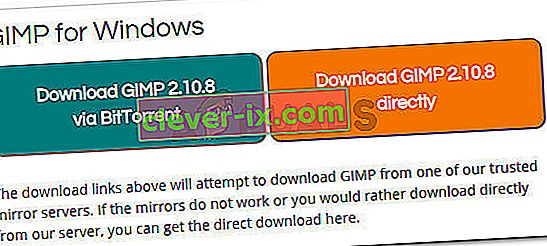
Poznámka: Mějte na paměti, že GIMP je k dispozici také pro OS X a Linux, pro případ, že narazíte na problém na jiné platformě.
- Po dokončení stahování otevřete instalační soubor a podle pokynů na obrazovce nainstalujte GIMP do počítače.
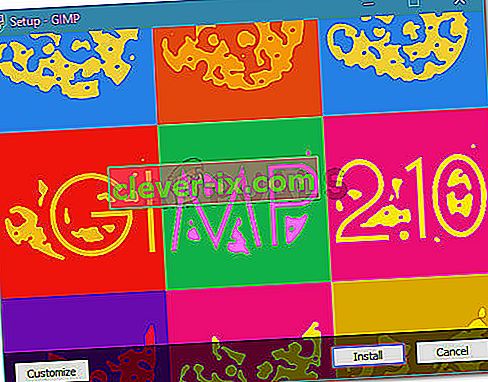
- Po dokončení instalace klikněte pravým tlačítkem na soubor PSD, který zobrazuje chybu, a vyberte Upravit pomocí GIMP .
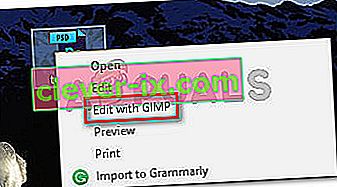
- Po otevření souboru PSD pomocí editoru GIMP přejděte do nabídky Soubor> Exportovat jako .
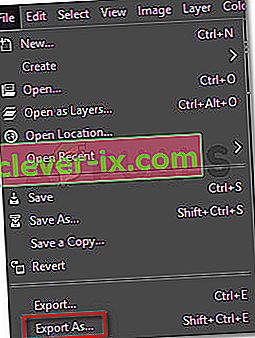
- Vyberte umístění, ve kterém chcete soubor znovu uložit, a poté klikněte na ikonu plus přidruženou k výběru typu souboru (podle přípony). Dále přejděte dolů seznamem typů souborů, vyberte obrázek Photoshopu a klikněte na Exportovat.

- Po opětovném uložení souboru jej znovu otevřete ve Photoshopu a zkontrolujte, zda byla vyřešena chyba „ Nelze dokončit váš požadavek, protože nejde o platný dokument Photoshopu “.